[github] github token 설정 및 키체인 등록
최근에 맥북을 사고, 새로산 맥북에 개발환경을 하나씩 셋팅하고 있다. 그러면서 오랜만에 등록하는 github token과 매번 귀찮게 비밀번호를 기입하는 것을 막기 위한 키체인 등록까지 완료하여, 이 부분을 정리해 기록한다.
이번 글에서 소개하는 github 환경 셋팅은 크게 두 단계로 나뉜다.
- github token 발급
- macbook에 token 저장 및 git config 수정
1. github token 발급
1-1. github 접속 및 설정 페이지 접속
자신의 github 계정에 접속하여 오른쪽 상단에 setting 을 클릭한다.
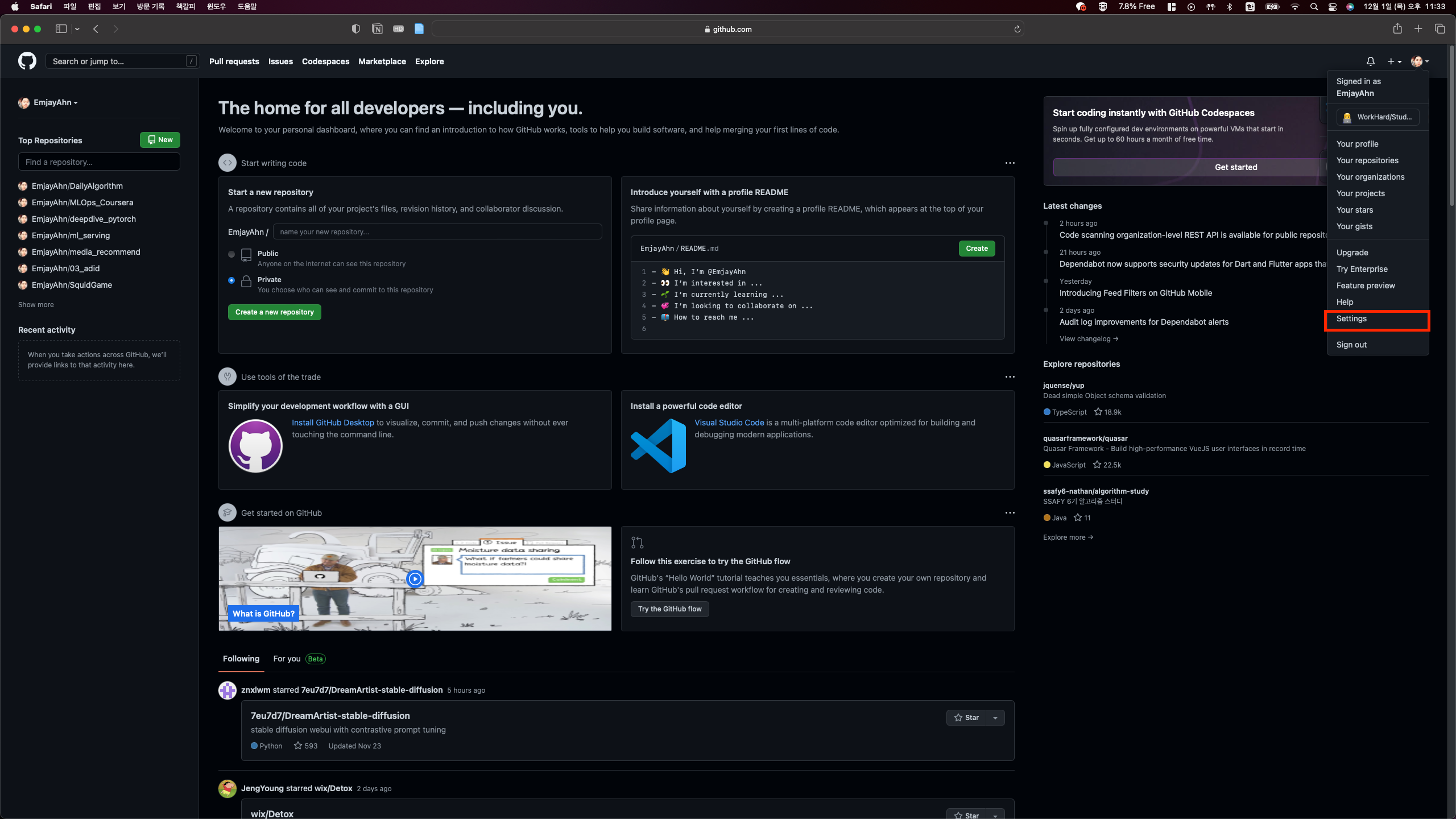
1-2. Developer Settings 에 접속
왼쪽에 developer settings 클릭
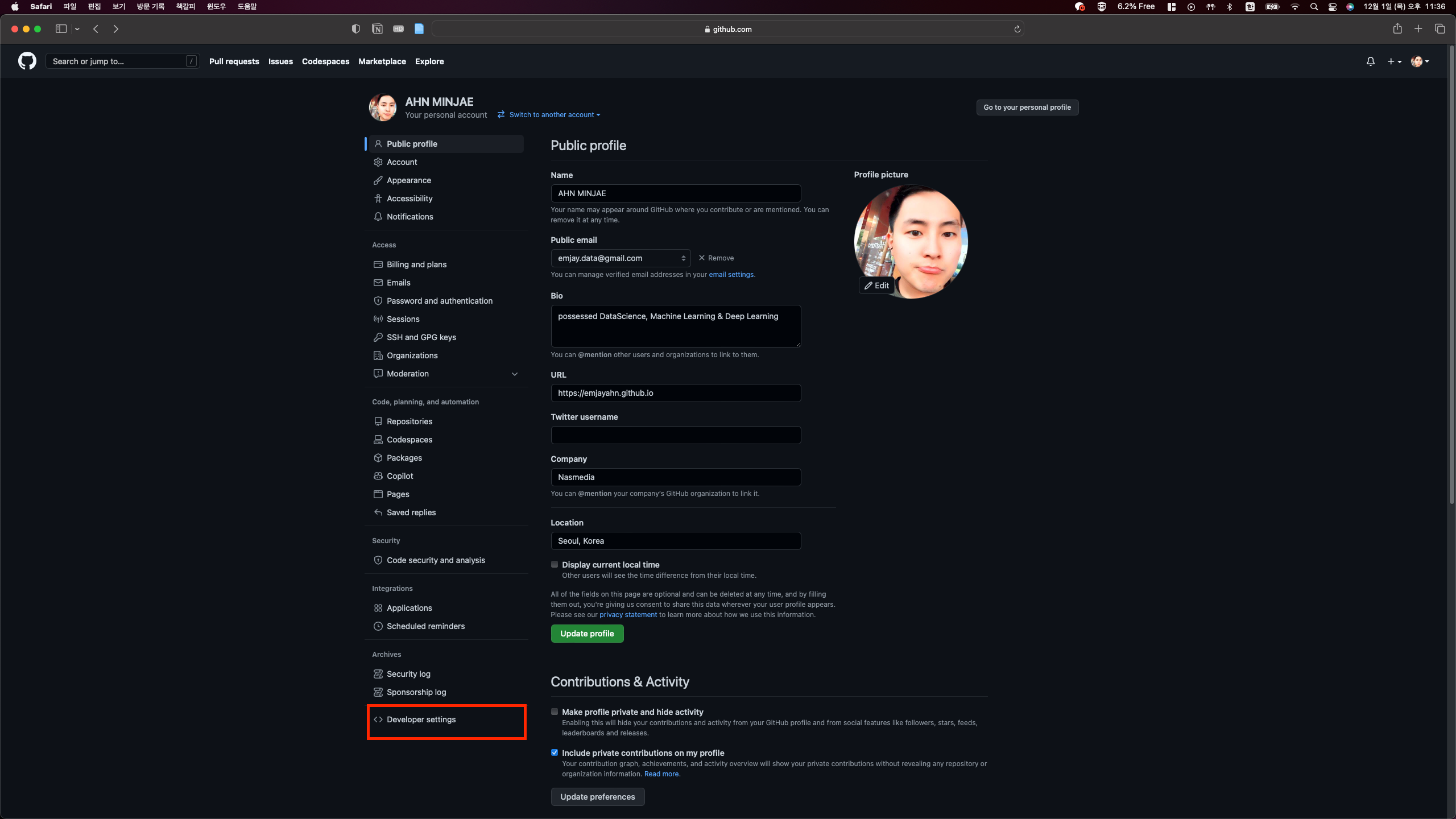
1-3. Token 메뉴 접속
빨간색 박스 친 부분을 클릭하여, 토큰 생성 페이지에 접속한다.
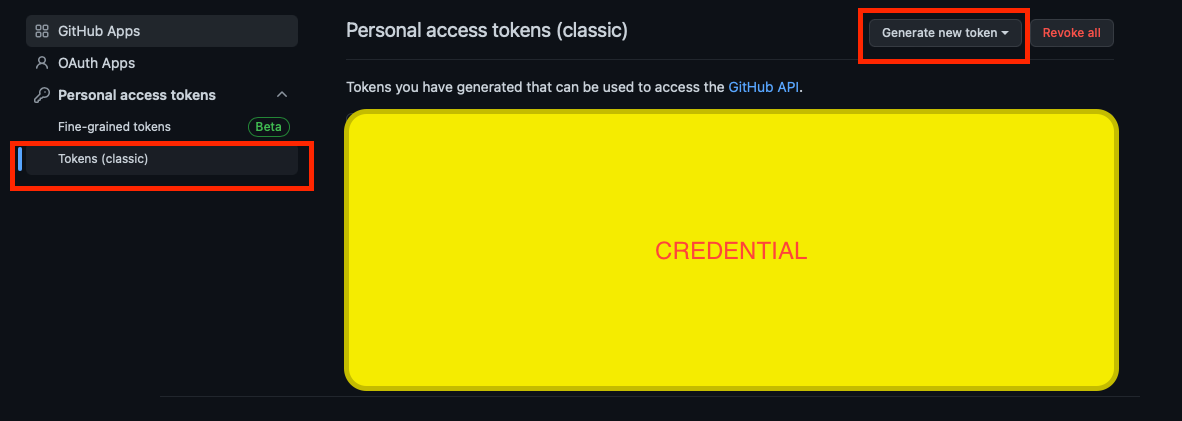
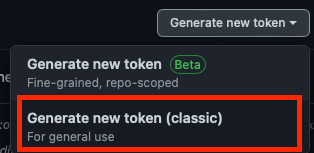
1-4. 생성하는 Token의 권한 생성
(1) 본인이 관리 할 수 있도록 이름을 지어준다.
(2) 본 토큰의 만료 일자 지정
(3) 토큰의 권한 범위 설정
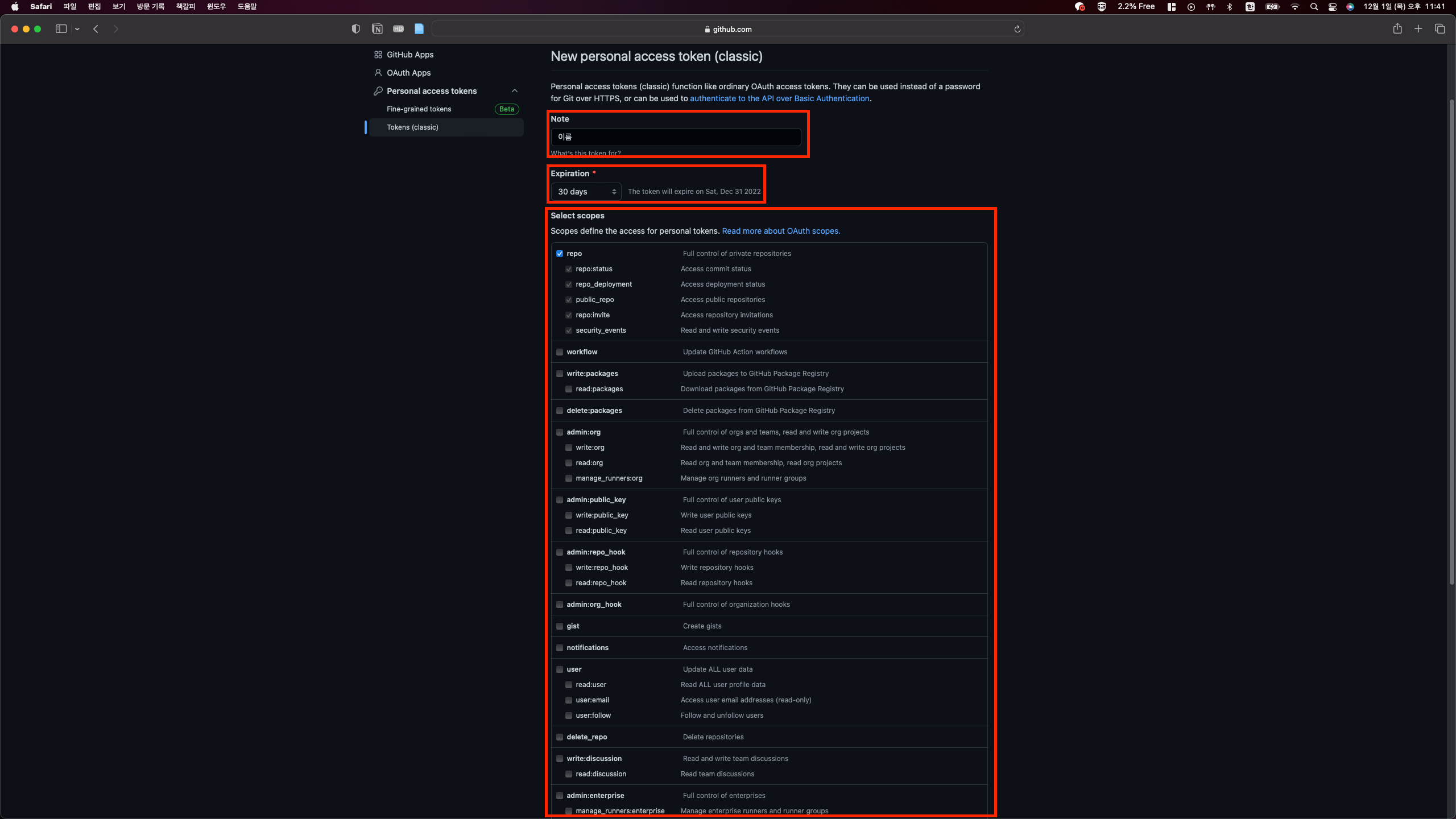
1-5. 생성되는 토큰 저장
하단의 Generate token 버튼을 누르면 토큰이 발급된다. 본 토큰은 해당 페이지를 닫으면 더이상 확인 할 수 없으므로 잘 복사해두고 관리 해두어야 한다.
나는 개인 맥북에서 환경설정을 하는 중이므로, 다음 단계를 통해 해당 토큰을 내 개인 맥북의 keychain 에 저장하여 자동으로 기입 될 수 있도록 했다.
2. Keychain 등록 및 비밀번호 자동기입
2-1. keychain access application 실행
맥북 spotlight에서 keychain [Access.app](http://Access.app) (키체인 접근) 을 검색하여 들어간다.
검색에서 github.com 을 검색한다.
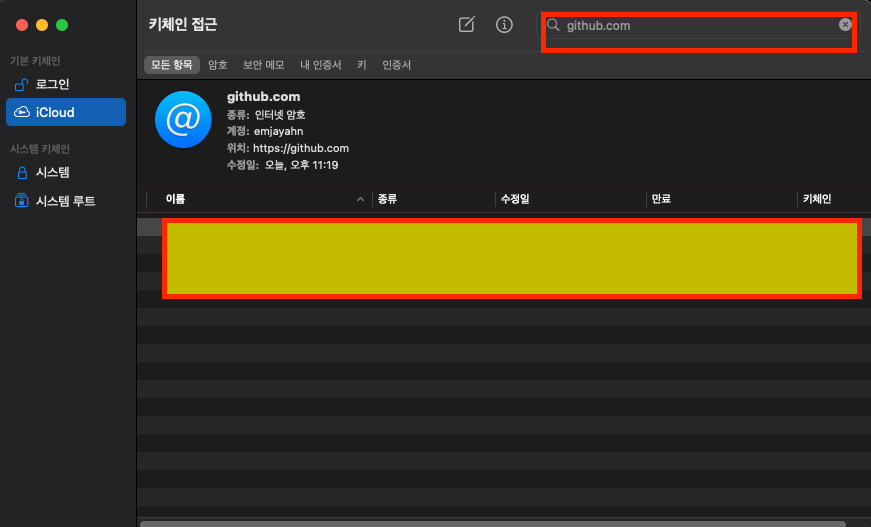
검색 결과, 방금 생성한 token 이 등록 되어 있으면 상관없지만 만약 등록 되어 있지 않다면,
이름 : github.com
계정 : 본인 깃헙 아이디
암호 : 방금 생성한 토큰
위 내용으로 등록한다.
2-2. github config 에 키체인 등록
기본 terminal 혹은 iterm에서 github config 를 등록해준다.
1 | $ git config --global credential.helper oskeychain |
위 과정을 통해, 깃헙 비밀번호(토큰) 기입 없이 자유롭게 푸쉬할 수 있게 된다.
[github] github token 설정 및 키체인 등록
https://emjayahn.github.io/2022/12/05/20221205-github-setting/